分辨率调不了
主机域名文章
2024-12-21 06:10
477
标题:无法调整分辨率的困扰
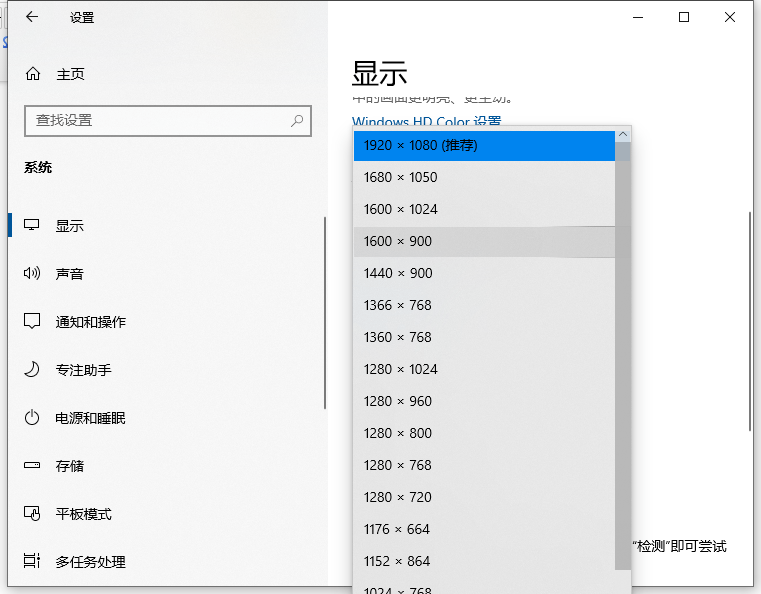
在我们使用电脑的过程中,可能会遇到各种问题,其中之一就是无法调整分辨率。这可能会让我们的屏幕显示变得模糊或变形,影响我们的使用体验。那么,当你遇到无法调整分辨率的问题时,该如何解决呢?本文将为大家提供一些可能的原因和解决方法。
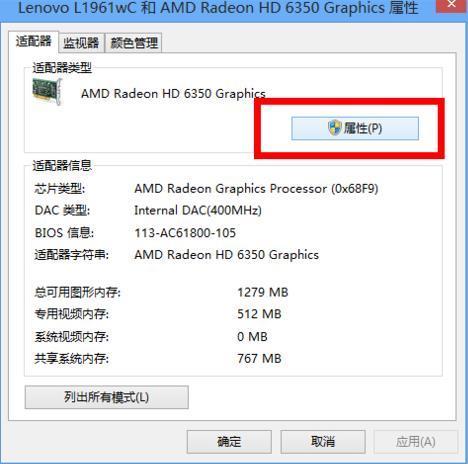
一、原因分析
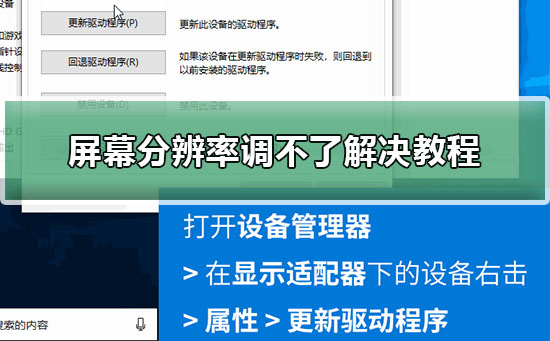
首先,我们要明确导致无法调整分辨率的原因。通常,可能的原因有以下几点:
- 显示器连接问题:显示器与电脑连接不正确或连接线损坏可能导致无法识别分辨率设置。
- 显卡驱动问题:显卡驱动是控制显示器显示的关键因素,如果驱动不兼容或未安装,则可能无法调整分辨率。
- 操作系统设置问题:操作系统的显示设置不正确也可能导致无法调整分辨率。
二、解决方法
针对以上可能的原因,我们可以尝试以下几种解决方法:
- 检查显示器连接:首先检查显示器与电脑的连接是否正确,连接线是否完好无损。如果连接线损坏,可以尝试更换新的连接线。
- 更新显卡驱动:如果显卡驱动存在问题,可以尝试更新显卡驱动。可以前往官方网站下载最新的显卡驱动,并按照提示进行安装。
- 检查操作系统设置:在Windows系统中,可以通过以下步骤进行检查和调整:右键点击桌面空白处,选择“显示设置”,在“缩放和布局”选项中查看并调整分辨率设置。如果无法调整,可以尝试重启电脑或更新操作系统。
- 检查硬件问题:如果以上方法都无法解决问题,可能是硬件问题导致的。可以尝试将显示器连接到其他电脑上测试,或者将电脑送修检查硬件是否有问题。
三、预防措施
为了避免出现无法调整分辨率的问题,我们可以采取以下预防措施:
- 定期检查显示器连接线和接口是否完好无损。
- 定期更新显卡驱动和操作系统,确保软件兼容性和稳定性。
- 在安装新软件或硬件时,注意检查是否会影响到显示设置。
总结:
无法调整分辨率是一个常见的问题,但通常可以通过检查显示器连接、更新显卡驱动、检查操作系统设置等方法来解决。在平时的使用中,我们也要注意采取预防措施,避免出现此类问题的发生。希望本文的解决方法能够帮助大家解决无法调整分辨率的困扰。
Label:
- 无法调整分辨率的困扰 关键词:无法调整分辨率
- 原因分析
- 解决方法
- 显示器连接
- 显卡驱动
- 操作系统设置
- 硬件问题
- 预防措施

